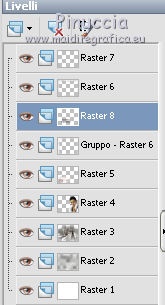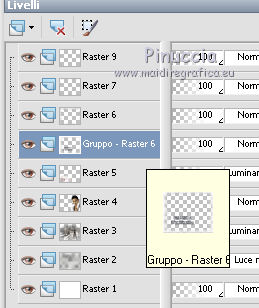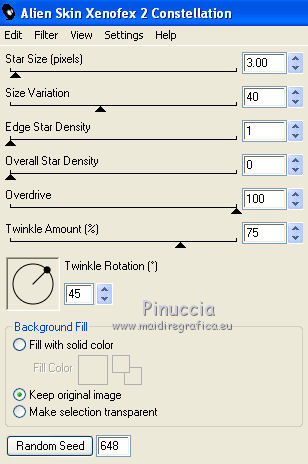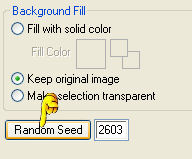|
WINTER FOREST
FORESTA INVERNALE

qui puoi trovare qualche risposta ai tuoi dubbi.
Se l'argomento che ti interessa non è presente, ti prego di segnalarmelo.
Questo tutorial è stato creato con PSP 9, ma può essere eseguito anche con le altre versioni di PSP.
Per tradurlo, ho usato PSP X.
Questo tutorial è http://bastelmondo.de/index.html ©Uschi
Ringrazio Uschi per avermi permesso di tradurre il suo tutorial.

Il tutorial fa parte della serie di tutorials del Contest Winter organizzato da Christa.
Non può essere copiato su altri siti nè essere offerto per il download.
Lo stesso vale per la mia traduzione.
Il materiale viene da vari gruppi di condivisione. Il copyright appartiene ai rispettivi autori.
Grazie ai creatori dei tubes che mettono a disposizione il loro lavoro in vari gruppi di condivisione.
Occorrente:
Materiale qui
Rispetta il lavoro degli autori, non cambiare il nome del file e non cancellare il watermark.
Filtri:
Alien Skin Xenofex 2.0 - Constellation qui
Distort - Glass qui
la versione francese del filtro è Distortion>Verre
Graphics Plus - Cross Shadow qui
FM Tile Tools - Blend Emboss qui
Ti servirà anche Animation Shop qui

Per il Contest.
Obbligatori tutti i plugins e gli effetti.
A scelta i colori e i tubes, che devono rispettare il tema invernale.
Obbligatori anche la maschera e il bordo.
Deve essere rispettata la dimensione di 800 x 650 pixels.
Il watermark del Contest, che puoi scaricare qui deve essere presente in ogni immagine.
Metti la maschera nella cartella Maschere,
e il motivo nella cartella Motivi.
Apri il resto del materiale in PSP.
1. Apri una nuova immagine trasparente 800 x 650 pixels,
e riempila  con il colore bianco. con il colore bianco.
2. Livelli>Nuovo livello raster.
Passa il colore di primo piano a Motivi e seleziona il motivo wglass007.

Riempi  il livello con questo motivo. il livello con questo motivo.
Effetti>Plugins>Distort>Glass:
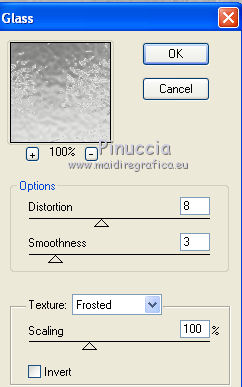
se stai usando la versione francese di questo filtro: Effetti>Plugins>Deformation>Verre.
Effetti>Effetti di bordo>Aumenta.
Cambia la modalità di miscelatura di questo livello in Luce netta.
3. Apri il tube misted_winter-Forest e vai a Modifica>Copia.
Torna al tuo lavoro e vai a Modifica>Incolla come nuovo livello.
Effetti>Plugins>FM Tile Tools - Blend Emboss, con i settaggi standard.

Cambia la modalità di miscelatura di questo livello in Luminanza (esistente).
4. Apri il tube Leni-vrow120 e vai a Modifica>Copia.
Torna al tuo lavoro e vai a Modifica>Incolla come nuovo livello.
Spostalo  contro il bordo a destra, in modo che non sia visibile il bordo del tube. contro il bordo a destra, in modo che non sia visibile il bordo del tube.
5. Apri il tube "oiseau 4 Decembre08 by Tina" e vai a Modifica>Copia.
Torna al tuo lavoro e vai a Modifica>Incolla come nuovo livello.
Spostalo  nell'angolo in basso a sinistra. nell'angolo in basso a sinistra.
Cambia la modalità di miscelatura di questo livello in Luminanza (esistente).
Effetti>Plugins>FM Tile Tools - Blend Emboss, con i settaggi standard.
Effetti>Plugins>Graphics Plus - Cross Shadow.

6. Livelli>Nuovo livello raster.
Riempi  il livello con il colore bianco. il livello con il colore bianco.
Livelli>Carica/Salva maschera>Carica maschera da disco.
Cerca e carica la maschera sc_edge051:
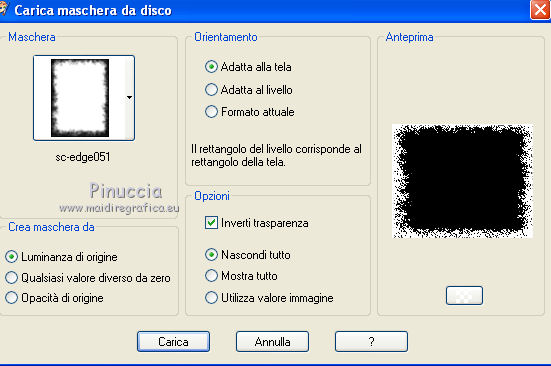
Livelli>unisci>Unisci gruppo.
Effetti>Effetti 3D>Smusso a incasso.
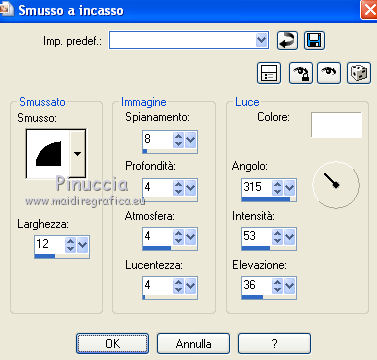
Effetti>Effetti 3D>Sfalsa ombra, con il colore nero.

7. Apri "Border" e vai a Modifica>Copia.
Torna al tuo lavoro e vai a Modifica>Incolla come nuovo livello.
Immagine>Ridimensiona, al 105%, tutti i livelli non selezionato.
8. Livelli>Nuovo livello raster.
Selezione>Seleziona tutto.
Selezione>Modifica>Contrai - 4 pixels.
Selezione>Inverti.
Riempi  il bordo con il motivo del punto 2. il bordo con il motivo del punto 2.
Selezione>Deseleziona.
Effetti>Effetti 3D>Smusso a incasso, come al punto 6.
Effetti>Effetti 3D>sfalsa ombra, con il colore nero.

Ripeti l'Effetto Sfalsa ombra, invertendo i valori verticale e orizzontale.

9. Attiva il livello Raster 6.
Attiva lo strumento Testo  scegli un font e scrivi un testo sull'immagine. scegli un font e scrivi un testo sull'immagine.
Per il mio esempio ho usato il font Bodie MF Holly.
10. Effetti>Effetti 3D>Sfalsa ombra, con il colore nero.

Livelli>Unisci>Unisci giù (per unire il testo al livello della maschera; il nome del livello rimarrà Gruppo Raster 6).
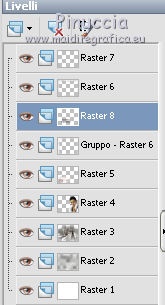 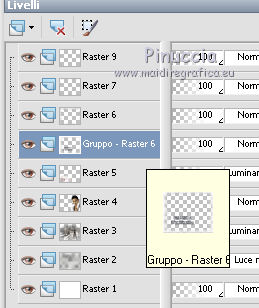
Se partecipi al Contest, non dimenticare di aggiungere il watermark del contest su un nuovo livello.
11. Animazione.
Attiva il livello Gruppo-Raster 6.
Effetti>Plugins>Alien Skin Xenofex 2.0 - Constellation.
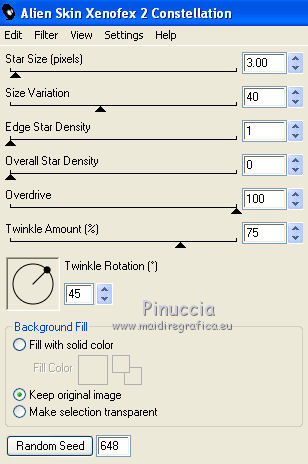
Modifica>Copia Unione.
Apri Animation Shop e vai a Modifica>Incolla>Incolla come nuova animazione.
Torna in PSP.
Modifica>Annulla azione Constellation.
Ripeti l'Effetto Constellation con gli stessi settaggi, ma cliccando una volta su Random Seed.
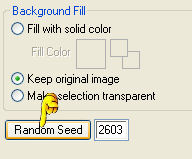
Modifica>Copia Unione.
Torna in Animation Shop e vai a Modifica>Incolla>Incolla dopo il fotogramma corrente.
Di nuovo in PSP.
Modifica>Annulla azione Constellation.
Ripeti l'Effetto Constellation, cliccando una volta su Random Seed.
Modifica>Seleziona tutto.
Animazione>Proprietà fotogramma e imposta la velocità a 20.

Modifica>Copia Unione.
Per finire, in Animation Shop: Modifica>Incolla>Incolla dopo il fotogramma corrente.
Per partecipare al contest salva il lavoro come contest_heart_to-heart_tuonome.gif e invia a Mail, oggetto: EinzelContest.

Se hai problemi o dubbi, o trovi un link non funzionante,
o anche soltanto per un saluto, scrivimi.
23 Gennaio 2010
|




 con il colore bianco.
con il colore bianco.
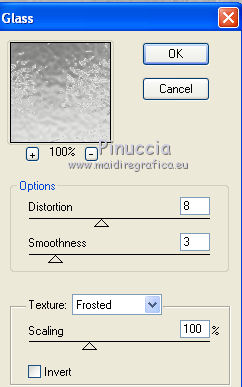

 contro il bordo a destra, in modo che non sia visibile il bordo del tube.
contro il bordo a destra, in modo che non sia visibile il bordo del tube.
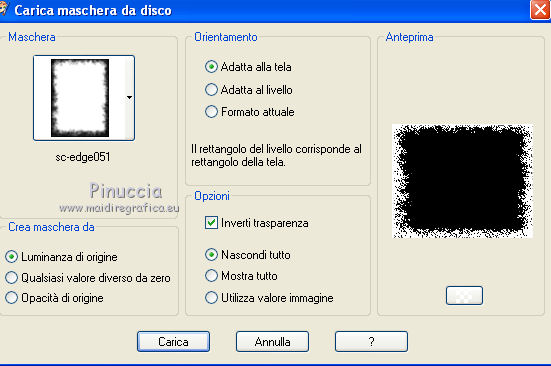
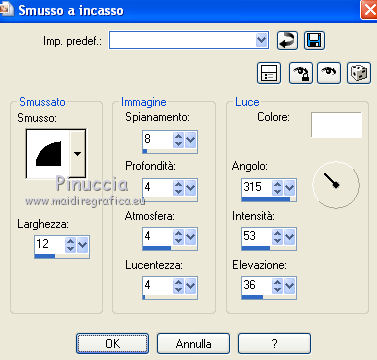



 scegli un font e scrivi un testo sull'immagine.
scegli un font e scrivi un testo sull'immagine.